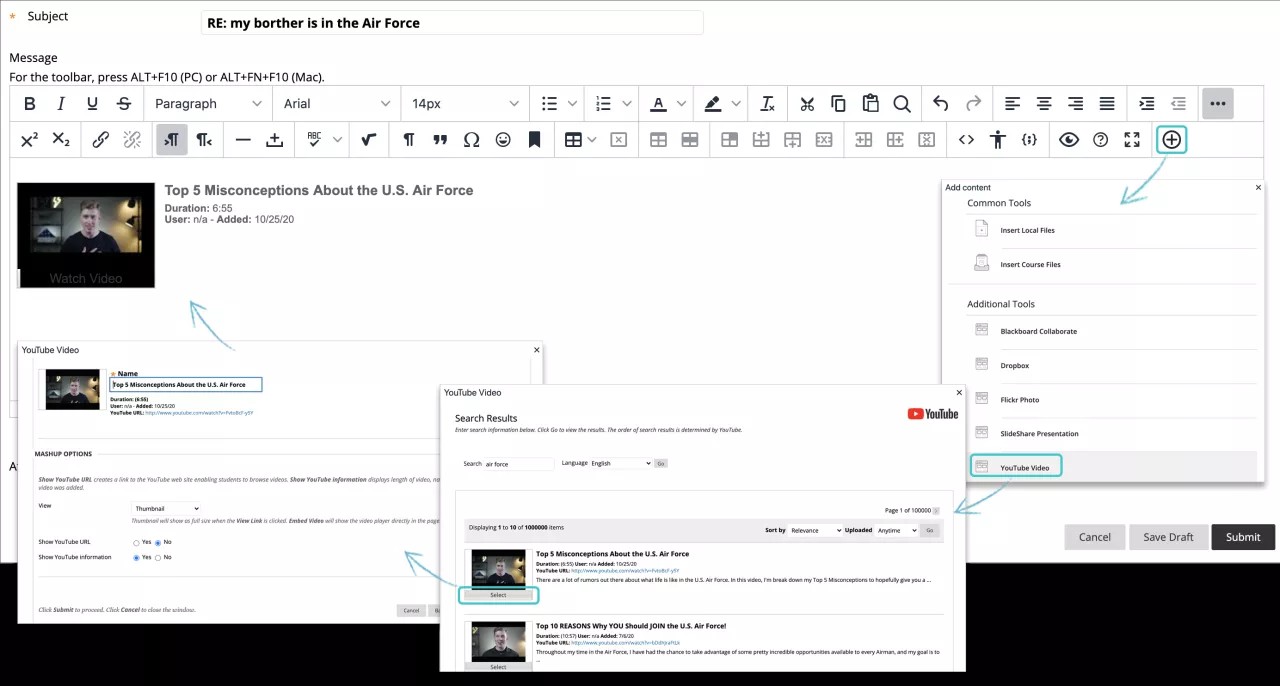Beth yw cyfuniad?
Ble bynnag gallwch ychwanegu a fformatio testun yn eich cwrs, gallwch ychwanegu cyfryngau cymdeithasol o wefannau eraill at eich cynnwys. Enw’r elfennau cyfryngau cymdeithasol hyn sy'n ymddangos mewn cwrs yw "cyfuniadau". Mae cyfuniad yn cyfuno elfennau o ddwy ffynhonnell neu fwy. Er enghraifft, pan rydych yn gwylio fideo YouTube™ fel rhan o gynnwys y cwrs, rydych yn gweld cyfuniad.
Gall gyfuniadau ymddangos mewn cwestiynau prawf, trafodaethau, aseiniadau neu fel darnau unigol o gynnwys. Gallwch ychwanegu clip o ffilm neu lun mewn dyddlyfr, blog neu wici.
Mathau o gyfuniadau
Mae’r ffordd mae cyfuniadau yn cael eu hychwanegu at gynnwys wedi newid yn sylweddol ers cyflwyniad golygydd cynnwys TinyMCU. Gallwch bellach ddod o hyd i’r opsiynau gwahanol a oedd ar gael ar gyfer mathau gwahanol o ffeiliau a chyfryngau trwy'r nodwedd Ychwanegu Cynnwys.
Eich sefydliad a'ch hyfforddwyr sy'n pennu pa fathau o gyfuniadau sy’n ymddangos yn y golygydd. Yn gyffredinol, mae'r ddewislen Ychwanegu Cynnwys yn cynnwys y mathau hyn:
- Flickr®: Rhannu delweddau ffotograffig.
- SlideShare: Rhannu cyflwyniadau sleidiau, dogfennau, neu Bortffolios Adobe PDF.
- YouTube: Rhannu fideos ar-lein.
- Dropbox: Rhannu ffeiliau o'ch cyfrif Dropbox.
Ychwanegu cyfuniadau yn y golygydd
Lle bynnag rydych eisiau ychwanegu elfen cyfryngau cymdeithasol, cyrchwch y golygydd. Dewiswch yr eicon Ychwanegu Cynnwys a dewiswch y math rydych eisiau chwilio amdano, megis Fideo YouTube.
Ar y dudalen chwilio, teipiwch eich allweddeiriau a dewiswch Ewch. Byddwch yn derbyn rhestr o eitemau y gallwch eu trefnu. Gallwch weld hefyd faint o eitemau a thudalennau a ddychwelir ar gyfer eich chwiliad.
Pan mae Rhagolwg ar gael, gallwch weld yr eitemau yn eu ffenestri eu hunain. Gallwch hefyd gael rhagflas o fideos gyda'r URL a restrir yn y disgrifiadau.
Ar ôl i chi edrych trwy ganlyniadau'r chwilio, dewiswch eitem. Gallwch newid teitl yr eitem os nad ydych yn hoffi'r un a ddarperir.
Gosod opsiynau cyfuniadau
Gallwch ddewis sut bydd cyfuniad yn ymddangos ar y sgrin:
- Mân-lun: Mae darlun bach o'r cyfuniad yn ymddangos gyda swyddogaeth Gwylio.
- Dolen Testun â'r Chwaraeydd: Mae dolen i'r cyfuniad yn ymddangos. Nid yw'r opsiwn hwn yn ymddangos ar gyfer lluniau. Fodd bynnag, gallwch osod maint y llun.
- Plannu: Mae'r cyfuniad yn ymddangos yn uniongyrchol ar y sgrin.
Dewiswch Ie ar gyfer Dangos URL i greu dolen at y wefan. Ar gyfer fideos YouTube, Dewiswch Na os nad ydych am ddangos fideos a awgrymir ar ddiwedd y chwarae.
Dewiswch Ie ar gyfer Dangos gwybodaeth i ddangos hyd y cyfuniad, enw'r crëwr, a dyddiad a ychwanegwyd y cyfuniad.
Cyn i chi gyflwyno, dewiswch Rhagolwg i weld sut fydd y cyfuniad yn ymddangos yn eich cynnwys. Caewch ffenestr y rhagolwg i wneud newidiadau.
Gall y wefan wreiddiol newid URL cyfuniad neu ei ddileu, a fydd yn achosi gwall yn eich cwrs.
Gosodiad preifatrwydd
Nid yw fideo heb ei restru'n ymddangos wrth chwilio YouTube, a'r unig ddefnyddwyr sy'n gallu cael mynediad at y fideo yw'r sawl sy'n gwybod y ddolen. Fodd bynnag, nid oes modd sicrhau preifatrwydd llwyr. Mae'r gosodiad heb ei restru'n caniatáu i awduron gyhoeddi a rhannu fideos yn hawdd heb fod angen dewis yn benodol pwy all wylio'r fideo. Os oes gan ddefnyddwyr fynediad i le y cyhoeddir y fideo, gallant ei wylio. Gallant hefyd ddewis logo YouTube ar y fideo ac mae hynny'n caniatáu iddynt weld y fideo heb ei restru ar youtube.com.
Gallwch newid y gosodiad preifatrwydd i Preifat. O'r llyfrgell fideo, golygwch y fideo i'w wneud yn breifat yng ngosodiadau golygu clip YouTube.com. Os ydych yn gwneud fideo'n breifat, y defnyddwyr yn unig rydych yn eu cynnwys yn benodol, ac sydd â chyfrif Google all ei wylio. Mae fideos preifat yn ymddangos yn y llyfrgell gyda chlo nesaf atynt. Yr awdur a gwylwyr penodedig yw'r unig rai a all wylio fideos preifat.